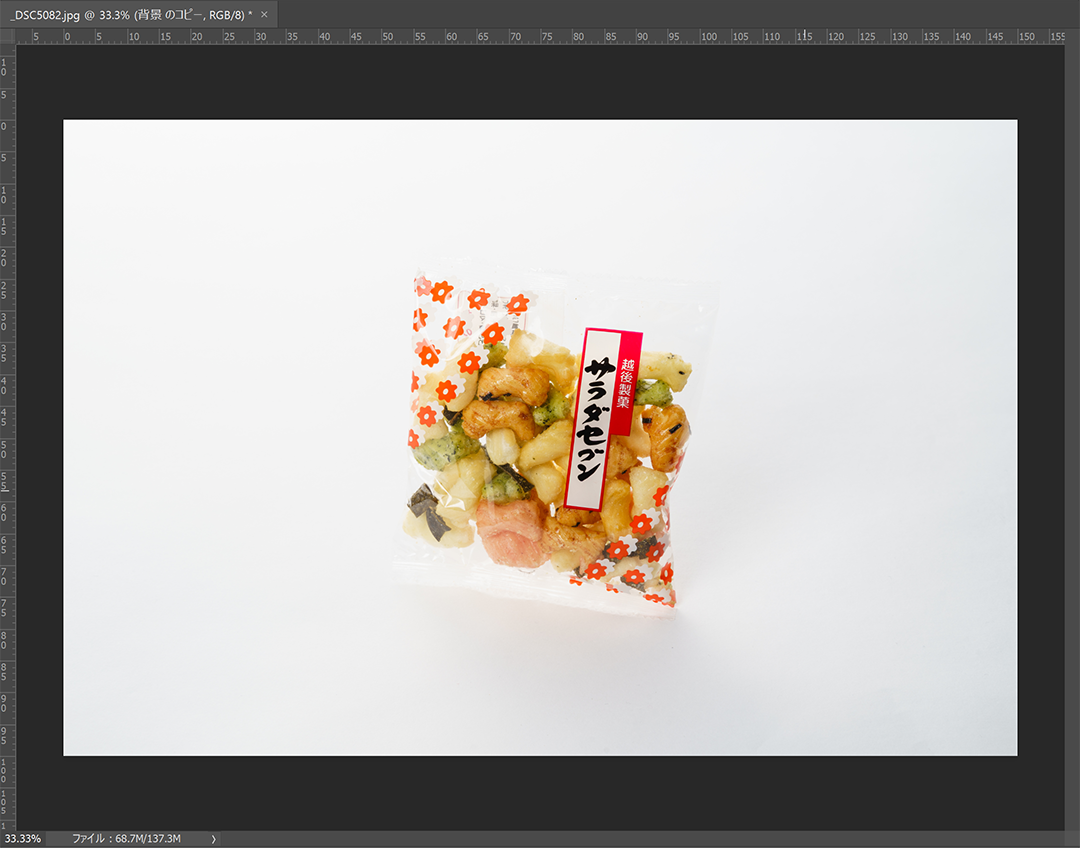今回はPhotoshopのスキル
「覆い焼きと焼き込みを使って背景に馴染んでしまった被写体をくっきり浮かび上がらせる方法」
についてご紹介します。
ではまず、こちらの画像をご覧ください。
上の画像はお菓子のパッケージなのですが、
パッケージが透明なせいもあり輪郭が背景に馴染んでしまっていますね。
今回はこの画像を補正して背景から商品をくっきり浮かび上がらせます。
では早速始めましょう。
このページの内容
準備
まず、背景に被写体が馴染んでしまった画像を開きます。
次に被写体の輪郭がどの部分かを把握したいのですが、
ご覧の通りこのままでは輪郭がどこにあるのかもわからない状態です。
そこで、一度画像を暗くすることによって、画像の輪郭がどこかを把握します。

①トーンカーブのレイヤーを作成し、被写体の輪郭が見えてくるまで中央あたりを下げて画像を暗くする。
上記のステップで画像の輪郭を把握できるようになりました。
次に、見えてきた輪郭をなぞり選択範囲を作成していきます。
ここではできるだけ丁寧に選択範囲を作成したほうが仕上がりがきれいになるため、
パスツールを使って選択範囲を作成していきます。(パスツールが苦手な方は、どの方法でも構いませんので輪郭を選択してください。)
輪郭のパスが完成したら、このパスから選択範囲を読み込みます。

④パスのタブを開き、先ほど作成した作業用パスのサムネイルをctrl(⌘)を押しながらクリックします。
輪郭の選択範囲が作成できました。
ここまでで準備が完了です。
では次に覆い焼き・焼き込みを使って被写体の輪郭を浮かび上がらせましょう。
覆い焼き・焼き込みの活用
覆い焼き・焼き込みを使用する前に、どのようにすれば被写体が背景から浮かび上がるのかという仕組みを簡単に説明しておきます。
「背景に輪郭が馴染んでしまっている」=「輪郭の明るさと背景の明るさの明暗差が少ない」ことであると言えます。
そして、
「背景から輪郭がくっきり浮かび上がっている」=「輪郭の明るさと背景の明るさの明暗差が大きい」ことであると言えます。
このことから、覆い焼き・焼き込みを使って被写体を背景からくっきり浮かび上がらせるためには、
「被写体の輪郭を覆い焼きするまたは焼き込むことで、背景の明るさとの明暗差を大きくする」という作業を行えばいいことが分かります。
では、上記の作業を実際に行っていきましょう。

①まず、先程作成したトーンカーブを非表示にします。
次に
②焼き込みツールを選択し、
③「ブラシサイズは大きめ」に、
④「不透明度は低め」に、
⑤「露光量も低め」に、そして
⑥「範囲 : ハイライト」に設定して輪郭を焼き込んでいきます。
※場合によっては覆い焼きのほうが自然に仕上がることもありますが、今回は被写体が明るいため、焼き込みで少し暗くすることで輪郭を浮き上がらせていきます。

⑦エッジを重点的に焼き込み、輪郭が背景から浮かび上がってきたら完成です。
※焼き込み作業時に「ctrl(⌘)+ H」を押し、選択範囲のラインを非表示にすると、輪郭の浮かび上がり具合がわかりやすいためおすすめです!
以上で作業は完了です。
ビフォーアフター


今回の「覆い焼きと焼き込みを使って背景に馴染んでしまった被写体をくっきり浮かび上がらせる方法」はいかがでしたでしょうか?
商品撮影以外にも、
逆光で撮影した人物写真など輪郭がぼやけてしまうようなシーンにも活用してみてくださいね。
ではまた次回をお楽しみに。
関連記事